Jak obnovit staré hodiny, kalendář a baterii na hlavním panelu Windows 10

Windows 10 změnil rozhraní pro hodiny, kalendář a baterii dramaticky z předchozích verzí. Zatímco nový styl je přitažlivý a dobře se hodí do vzhledu Windows 10, můžete si i nadále obnovit staré rozhraní používané v systémech Windows 7 a 8 pro tyto funkce, pokud je chcete. Změna zpět na staré rozhraní baterií také umožňuje rychlejší způsob přepínání mezi napájecími plány. Budete muset provést několik úprav v registru, aby se tyto změny staly, ale je to docela snadný hack. Zde je návod, jak to udělat.
Update : Tento trik registru již bohužel nefunguje s Windows 10 Anniversary Update. Zjistili jsme, že příspěvek je zastaralý.
Obnovte staré hodiny, kalendář a rozhraní baterií ručním editováním registru
Chcete-li změnit nastavení na staré hodiny, kalendář a rozhraní baterie v systému Windows 10, Potřebujete přidat několik klíčů do registru systému Windows a nastavit hodnoty pro ně.
Standardní upozornění: Editor registru je mocný nástroj a jeho zneužití může způsobit, že je váš systém nestabilní nebo dokonce nefunkční. To je docela jednoduchý hack a pokud budete držet pokynů, neměli byste mít žádné problémy. Pokud jste s tím dosud nikdy nepracovali, zvažte, jak začít používat Editor registru. A před provedením změn určitě zálohujte registr (a váš počítač!)
Otevřete Editor registru tak, že stisknete Start a zadáte "regedit." Stisknutím klávesy Enter otevřete Editor registru a udělejte mu oprávnění provádět změny ve vašem počítači.
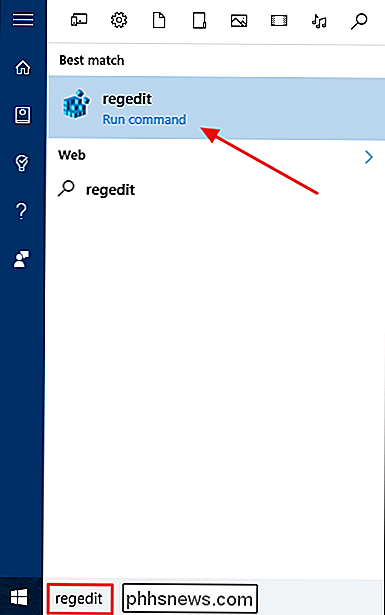
V Editoru registru použijte levý postranní panel pro navigaci na následující klíč:
HKEY_LOCAL_MACHINE SOFTWARE Microsoft Windows CurrentVersion ImmersiveShell
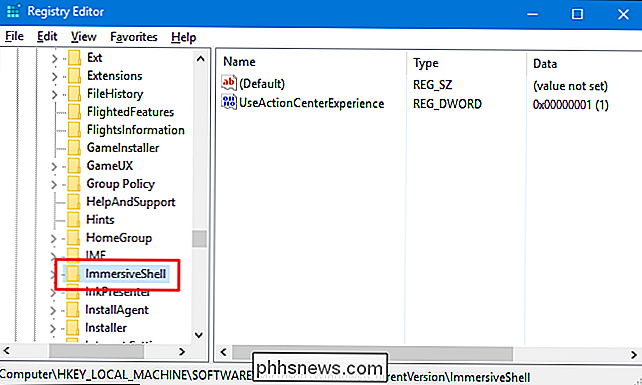
Dále vytvoříte novou hodnotu v tomto adresáři řídí rozhraní hodin a kalendáře. Klepněte pravým tlačítkem myši na složku ImmersiveShell a vyberte položku Nový> Hodnota DWORD (32bitové). Název nové hodnotyUseWin32TrayClockExperience

Nyní musíte změnit nastavení této nové hodnoty. Poklepejte na novýUseWin32TrayClockExperiencea v okně úprav změňte hodnotu v poli "Hodnota dat" na hodnotu1.
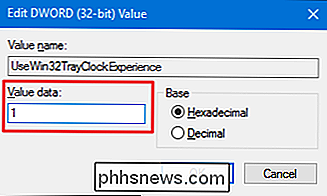
Neměli byste počítač restartovat viz změna vstoupit v platnost. Klepněte na čas a datum v hlavním panelu a měli byste vidět staré hodiny a rozhraní kalendáře.
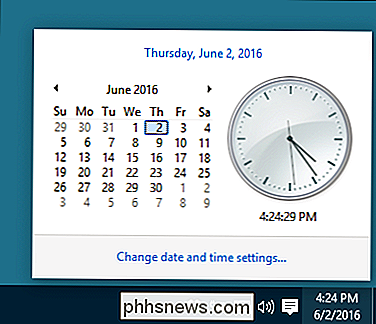
Pokud chcete také změnit vaši baterii zpět na starý styl, pokračujte v těchto krocích, zatímco stále máte k dispozici Editor registru . Pokud tak neučiníte, můžete pokračovat a zavřete Editor registru. Chcete-li změnit rozhraní baterie, budete muset vytvořit další novou hodnotu uvnitř složky Immersive Shell stejně jako předtím. Klepněte pravým tlačítkem myši na složku ImmersiveShell a vyberte položku Nový> Hodnota DWORD (32bitové). Tentokrát pojmenujte novou hodnotuUseWin32BatteryFlyout.
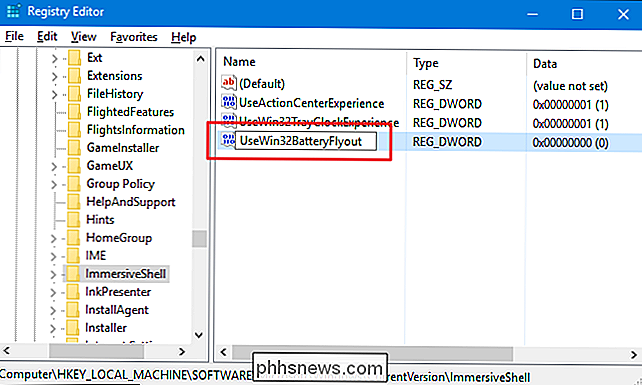
Poklepejte na novýUseWin32BatteryFlyoutav okně úprav změňte hodnotu v poli "Value data" na1
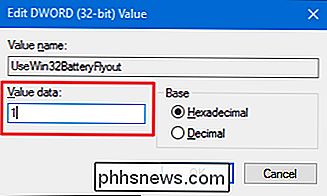
Opět byste neměli potřebovat restartovat počítač, aby se změny projevily. Klepněte na ikonu baterie na hlavním panelu a měli byste vidět staré rozhraní baterie
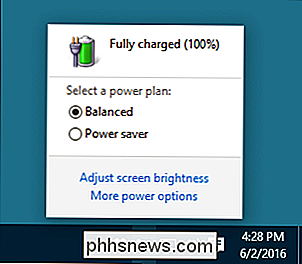
Pokud se chcete vrátit k novému rozhraní Windows 10 buď pro hodiny a kalendář nebo pro baterii, stačí se vrátit do složky ImmersiveShell v Editoru registru. Můžete buď vymazat hodnotu, kterou jste vytvořili pro položku, kterou chcete obnovit, nebo můžete nastavit hodnotu položky0, abyste ji vypnuli, a ponechte hodnotu na místě, takže nemusíte obnovte jej v budoucnu
Stáhněte si náš Registry s jedním kliknutím
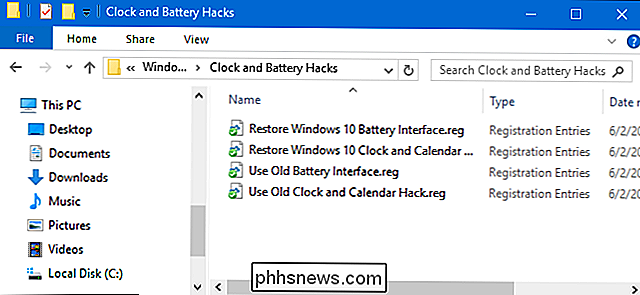
Pokud nemáte pocit, že byste se potápěli do registru sami, vytvořili jsme několik párů registru, které můžete použít. Rozhraní "Použít starou baterii" a "Použít staré hodiny a rozhraní kalendáře" vytvoří tyto hodnoty pro vás a nastaví je na hodnotu 1. Obnovení Windows 10 Interface baterie a Obnovení Windows 10 Clock a Calendar Interface hacks ponechejte tyto hodnoty na svém místě, ale nastavte příslušnou hodnotu na hodnotu 0, abyste je účinně deaktivovali. Všechny čtyři hacks jsou zahrnuty v následujícím souboru ZIP. Poklepejte na ten, který chcete použít, a klikněte na výzvu. Když jste použili požadovaný hack, restartujte počítač (nebo se odhlaste a znovu zapněte).
Hodiny a baterie Hacks
SOUVISEJÍCÍ: Jak vytvořit svůj vlastní Registry systému Windows Hacks
Tyto hacks jsou opravdu jen klíčem ImmersiveShell, zbaveny hodnot, o kterých jsme mluvili v předchozí části a pak jsme exportovali do a. REG soubor. Pokud se vám líbí fiddling s rejstříkem, můžete také vychutnat učení, jak vytvořit vlastní Registry hacks. Je to docela jednoduché. A to je všechno. Chcete-li se vrátit ke starému stylu hodin, kalendář a baterie z rozhraní Windows 7 a 8 dnů, jsou to jen pár jednoduchých registru hacks pryč.

Jak změnit barvy karet pracovního listu v aplikaci Excel
Ve výchozím nastavení jsou karty neaktivního listu v aplikaci Excel šedé a aktivní nebo vybrané karty pracovního listu jsou bílé. Pokud máte ve svém sešitu mnoho pracovních listů, může být těžké rychle najít konkrétní list. Jedním ze způsobů, jak rozlišovat pracovní listy, je přiřadit kartám pracovního listu různé barvy.

Jak provést službu Windows Defender prohledávat potenciálně nežádoucí programy
Windows Defender je malware a antivirový skener zabudovaný do systému Windows 10. Při těchto úkolech pracuje přiměřeně dobře, ale můžete to zvládnout (PUP), stejně jako prohlížečové panely nástrojů, adware a další crapware. Windows Defender je určen k tomu, aby poskytoval uživatelům systému Windows základní ochranu před viry.



